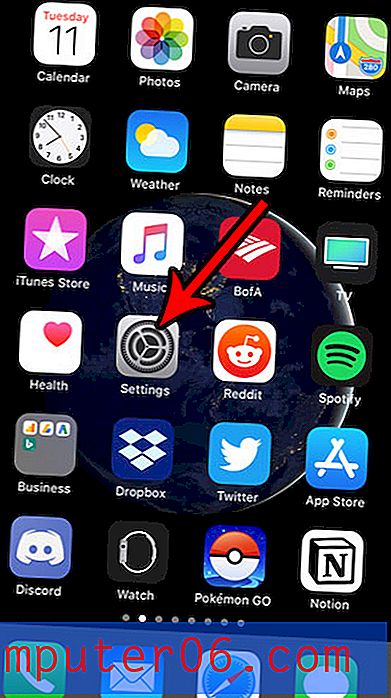Slik legger du den nyeste e-posten øverst i en iPhone-mail-samtale
Gjengede e-postsamtaler på en iPhone gjør det enklere å finne alle e-postene som er sendt i en bestemt "kjede" av e-postmeldinger. Men standard måten disse samtalene blir sortert på, vil plassere den siste meldingen nederst, noe som kan resultere i mye rulling, spesielt hvis samtaletråden inneholder mange svar.
Heldigvis kan du justere denne innstillingen og plassere den siste meldingen øverst på tråden. Opplæringen vår nedenfor vil vise deg hvor du finner denne innstillingen og justere den for å gjøre e-postnavigasjonen på iPhone litt enklere.
Slik aktiverer du innstillingen "Siste melding på toppen" i iOS 10 Mail-appen
Trinnene i denne artikkelen ble skrevet med en iPhone 7 Plus, i iOS 10. Disse trinnene vil også fungere for andre iPhone-modeller som bruker den samme versjonen av iOS. Når du har fullført denne guiden, blir meldingssamtaler i Mail-appen på iPhone sortert slik at den siste meldingen er øverst i samtalen.
Trinn 1: Trykk på Innstillinger- ikonet.

Trinn 2: Bla ned og velg alternativet Mail .
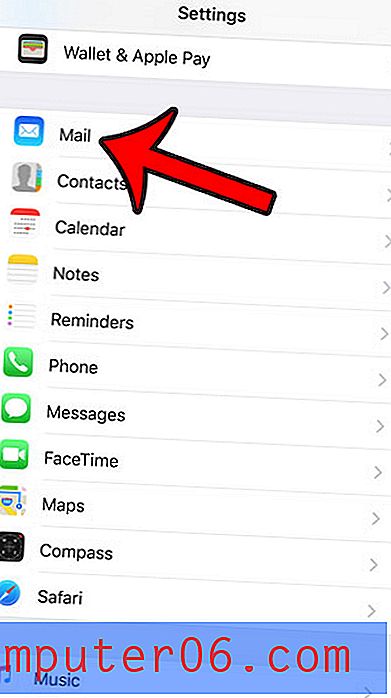
Trinn 3: Bla ned og trykk på knappen til høyre for Nyeste melding på toppen .
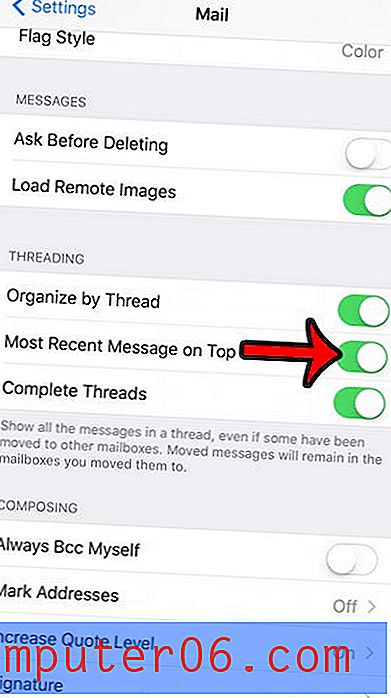
Merk at du også kan kontrollere to andre alternativer angående meldingssamtaler fra dette stedet. Du kan slå samtale-tråder av og på helt med alternativet Organiser etter tråd, og du kan aktivere alternativet Komplette tråder, som vil kombinere alle meldingene for en samtale i en tråd, uavhengig av mappen der meldingene er lagret.
Vil du fjerne signaturen “Sendt fra min iPhone” som vises nederst i alle e-postmeldingene du oppretter på iPhone-en din? Denne artikkelen vil vise deg hvordan du redigerer iPhone Mail-signaturen din, inkludert fjerningen helt.